w7电脑输入wifi密码显示有限的访问权限的解决教程
更新时间:2022-09-26 10:41:28作者:huige
WiFi是现在很多人都喜欢的一种网络连接方式,有时候可能会碰到一些问题,比如近日有w7系统用户在输入WiFi密码的时候,却显示有限的访问权限,导致无法连接,不知道该怎么办,针对此问题,本文给大家介绍一下w7电脑输入wifi密码显示有限的访问权限的解决教程。
推荐:windows7旗舰版系统镜像下载
具体步骤如下:
1、在Win7系统桌面上,鼠标右键计算机选择属性进入。
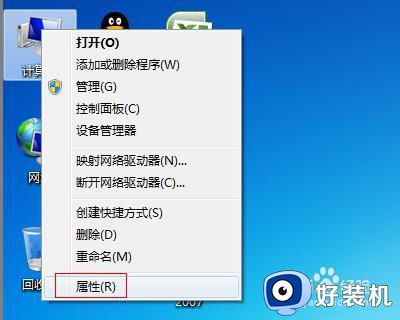
2、进入系统界面,点击设备管理器进入。
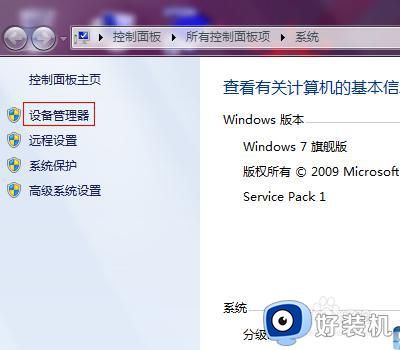
3、在设备管理器页面,依次双击网络适配器-无线驱动进入。
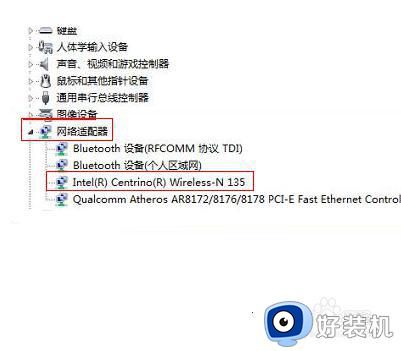
4、在弹出无线驱动属性对话框,切换至高级页签。

5、选中802.lln模式,点击值下拉框选择已启用点击确定即可。
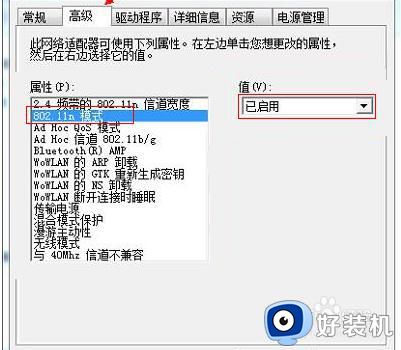
以上给大家讲解的就是w7电脑输入wifi密码显示有限的访问权限的详细解决方法,大家碰到一样情况的话,可以学习上面的方法步骤来进行解决吧。
w7电脑输入wifi密码显示有限的访问权限的解决教程相关教程
- win7笔记本连接wifi显示有限的访问权限怎么解决
- win7笔记本连接wifi显示无internet访问权限怎么办
- windows没有权限访问该项目怎么办 电脑软件没有权限访问该项目的解决教程
- 其它电脑访问win7电脑主机无权限为什么 另一台电脑访问本机显示没有权限的解决方法
- Win7提示你没有权限访问,请与网络管理员联系如何解决
- win7共享无访问权限怎么解决 win7共享没有访问权限解决方法
- win7文件夹共享后无权限访问如何解决 win7共享后无权限访问怎么设置
- win7共享文件夹访问限制提示权限不足怎么办 win7共享文件夹访问限制提示权限不足如何解决
- win7ipv4无网络访问权限怎么解决 win7电脑ipv4显示无网络访问权限
- Win7当前无权访问该文件夹是怎么回事 win7电脑显示当前无权访问该文件夹解决教程
- win7访问win10共享文件没有权限怎么回事 win7访问不了win10的共享文件夹无权限如何处理
- win7发现不了局域网内打印机怎么办 win7搜索不到局域网打印机如何解决
- win7访问win10打印机出现禁用当前帐号如何处理
- win7发送到桌面不见了怎么回事 win7右键没有发送到桌面快捷方式如何解决
- win7电脑怎么用安全模式恢复出厂设置 win7安全模式下恢复出厂设置的方法
- win7电脑怎么用数据线连接手机网络 win7电脑数据线连接手机上网如何操作
win7教程推荐
- 1 win7每次重启都自动还原怎么办 win7电脑每次开机都自动还原解决方法
- 2 win7重置网络的步骤 win7怎么重置电脑网络
- 3 win7没有1920x1080分辨率怎么添加 win7屏幕分辨率没有1920x1080处理方法
- 4 win7无法验证此设备所需的驱动程序的数字签名处理方法
- 5 win7设置自动开机脚本教程 win7电脑怎么设置每天自动开机脚本
- 6 win7系统设置存储在哪里 win7系统怎么设置存储路径
- 7 win7系统迁移到固态硬盘后无法启动怎么解决
- 8 win7电脑共享打印机后不能打印怎么回事 win7打印机已共享但无法打印如何解决
- 9 win7系统摄像头无法捕捉画面怎么办 win7摄像头停止捕捉画面解决方法
- 10 win7电脑的打印机删除了还是在怎么回事 win7系统删除打印机后刷新又出现如何解决
